V tem vadnemniku te naučim, kako s programom PowerPoint ustvariti morfnine slike in fascinanten učinek povečevalnega stekla. Ta tehnika je posebej koristna pri predstavitvah, kjer želiš poudariti določene vidike. Omogočila ti bo, ne glede na to, ali gre za predstavitev o nepremičninah ali novem izdelku, da svojemu občinstvu predstaviš pomembne podrobnosti. Korak za korakom ti bom pokazal, kako doseči ta učinek.
Najpomembnejši ugotovitvi
- Učinek povečevalnega stekla nastane z nadpostavitvijo zamegljene in ostre slike.
- Lahko uporabljaš inteligentna imena, da nadzoruješ učinek.
- Skrbno oblikovanje prosojnic podpira vizualno jasnost.
Korak-za-korak-navodila
Najprej odpreš novo predstavitev v programu PowerPoint. Pred začetkom dela najprej pripraviš potrebne slike.
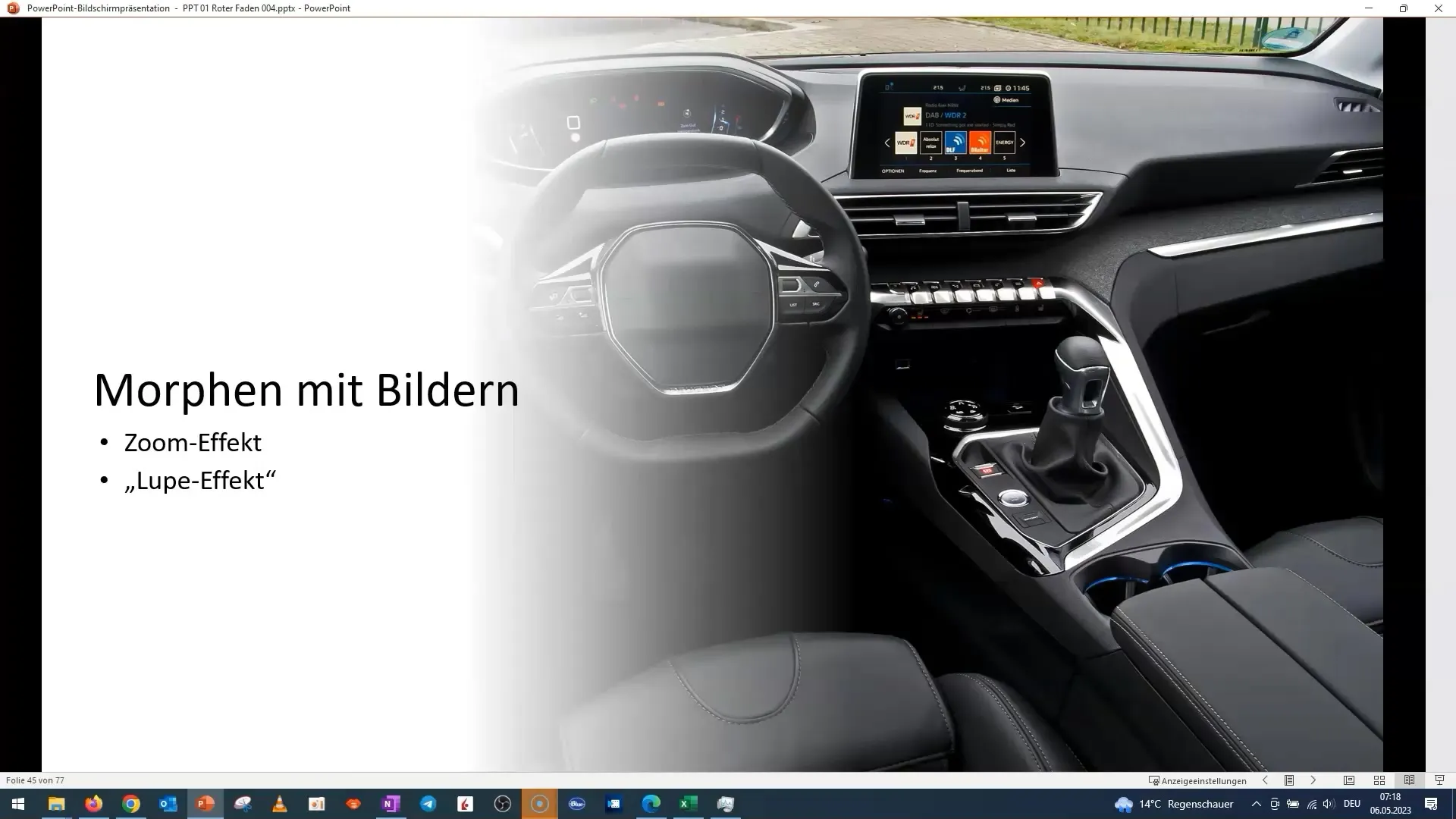
Priprava postavitve prosojnic: začni z prazno prosojnico. Izberi sliko z zanimivim detajlom, npr. sliko kokpita, ki naj bo glavni element tvoje predstavitve.
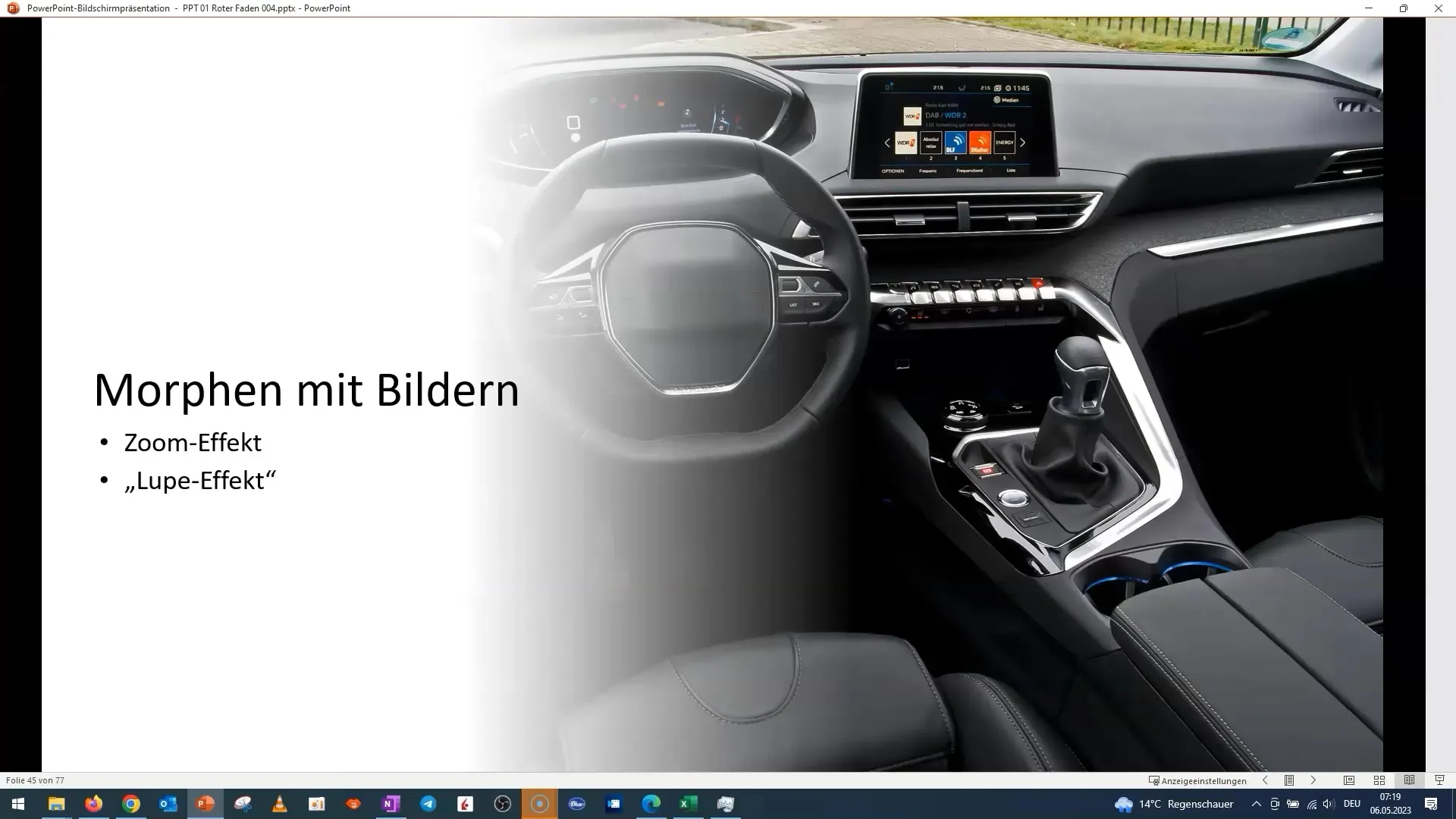
Ustvarjanje ozadja in ospredja: Vstavi isto sliko dvakrat. Prva slika ostane zamegljena v ozadju, medtem ko ostane druga slika ostro in prikaže območje, ki ga želiš poudariti.
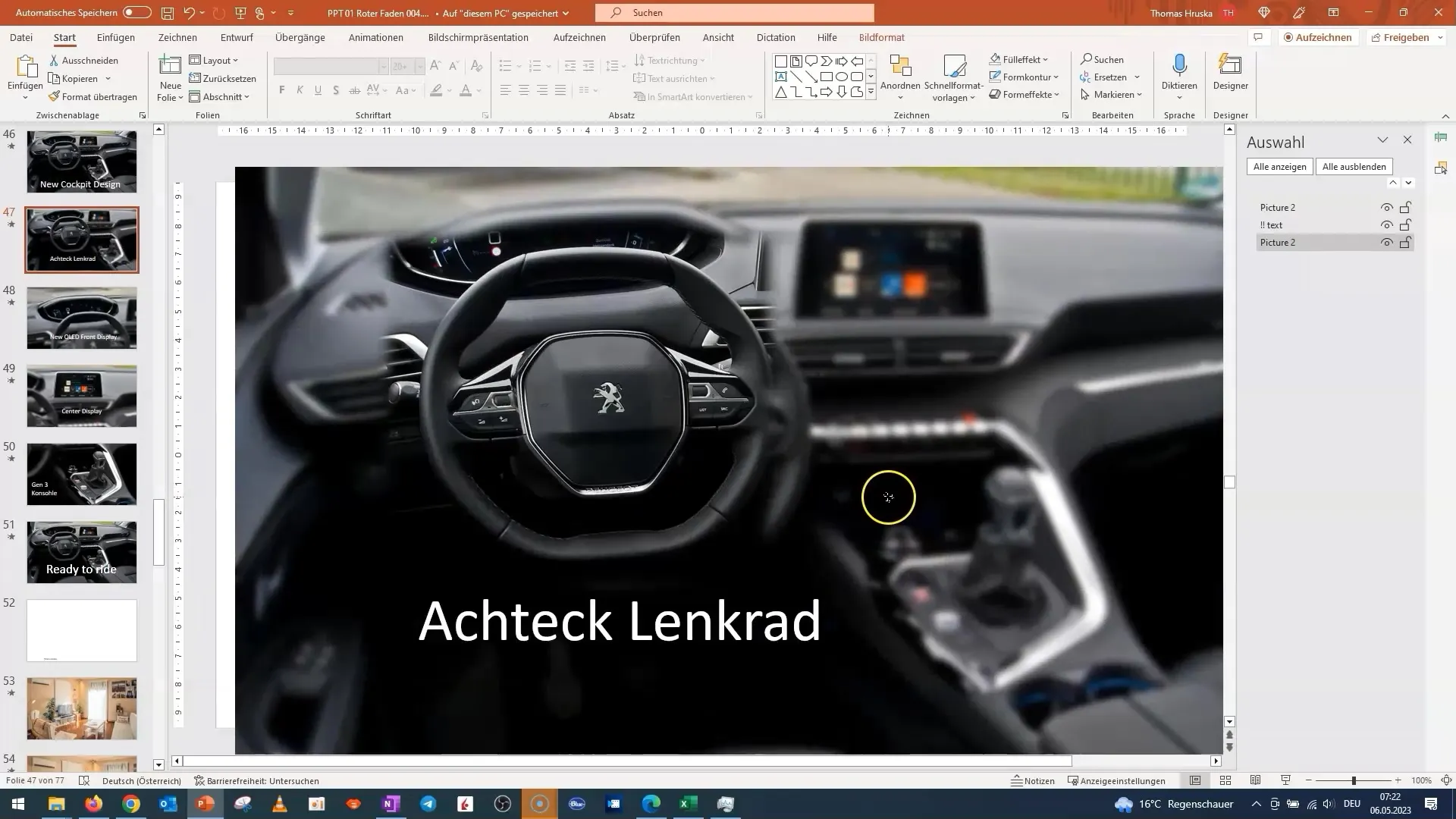
Prilagajanje zamegljenosti: Klikni na ozadinsko sliko, pojdi na učinke slike in izberi možnost zameglitve. Poskrbi, da je zameglitev dovolj močna, da okrepi učinek povečevalnega stekla, vendar ne tako močna, da ničesar ne moreš več prepoznati.
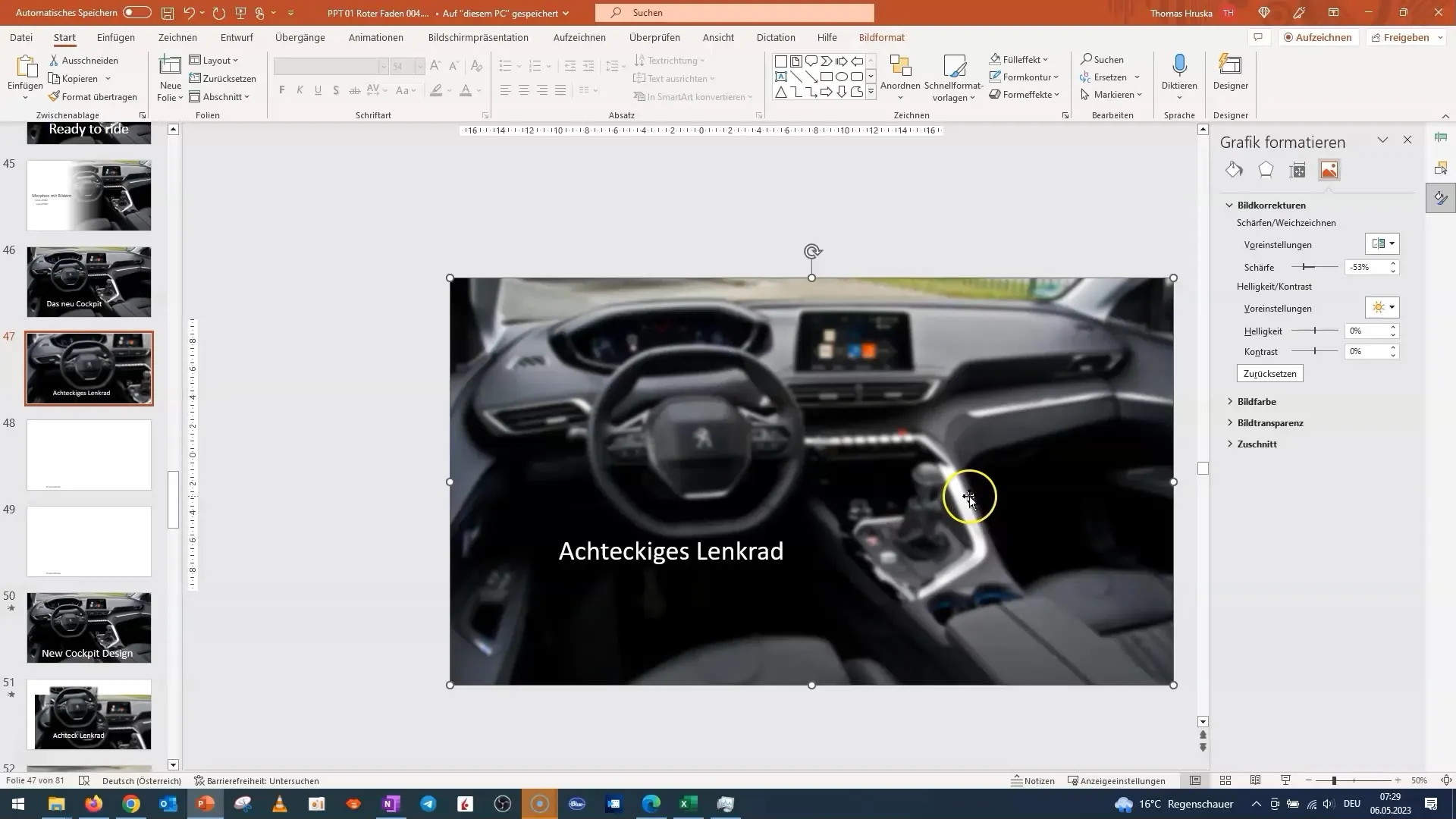
Dodajanje besedila: Dodaj besedilno polje, ki vsebuje glavne informacije. Oblikuj ga tako, da bo dobro berljiv in privlačen. Paziti moraš, da je besedilo napisano z barvo, ki se razlikuje od ozadja.
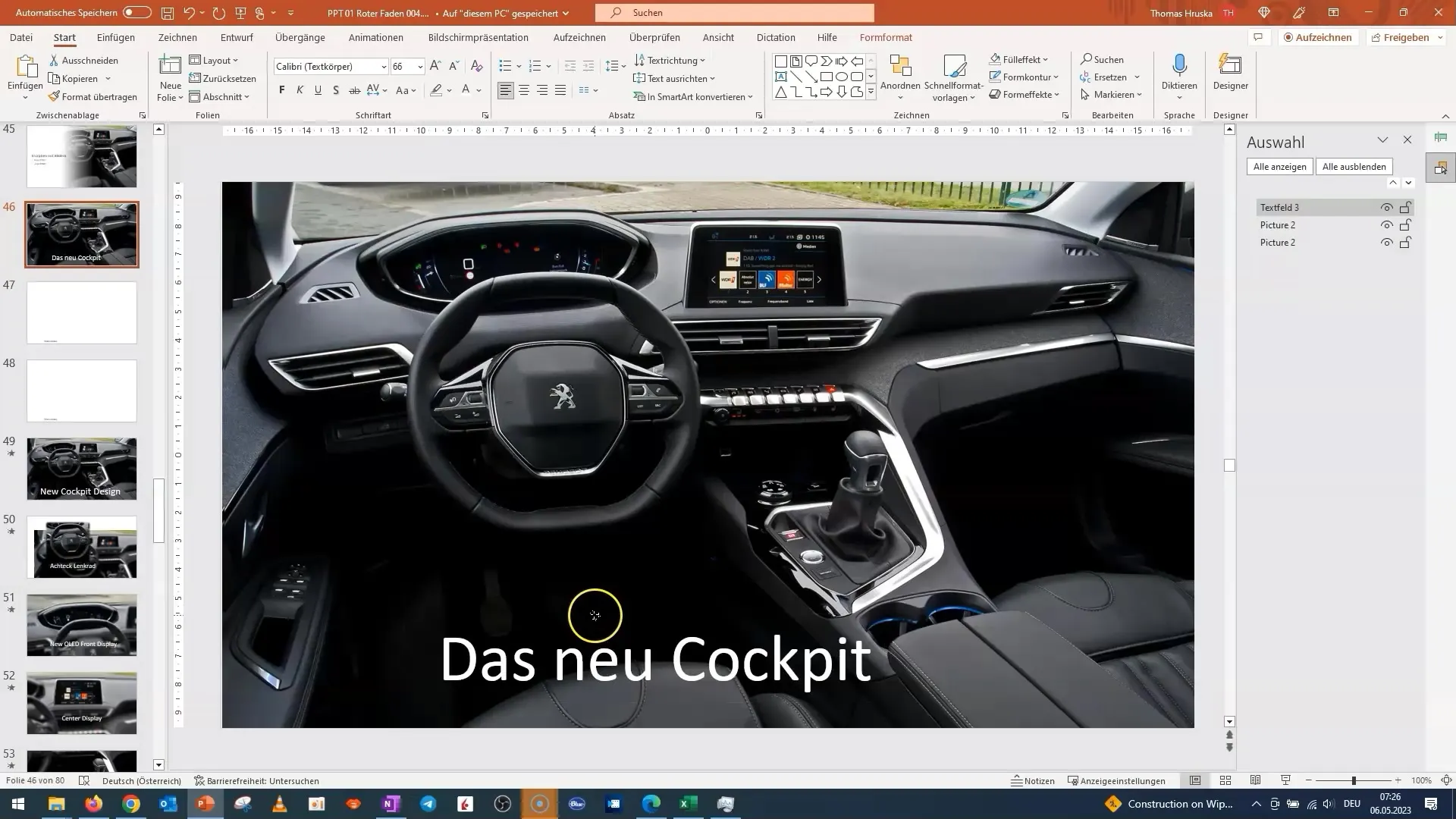
Duplikacija prosojnic: Duplikiraj prosojnico, da prihraniš čas. Na novi prosojnici lahko prilagodiš postavitev in premakneš sliko. Tukaj je poudarek na novem detajlu, npr. na volanu.

Uporaba funkcije povečave: Postavi sliko, na katero želiš povečati, in prilagodi velikost. To omogoča popoln povečan pogled na želeni del slike. Pogled lahko prilagajaš, da se prepričaš, da je vse dobro poravnano.
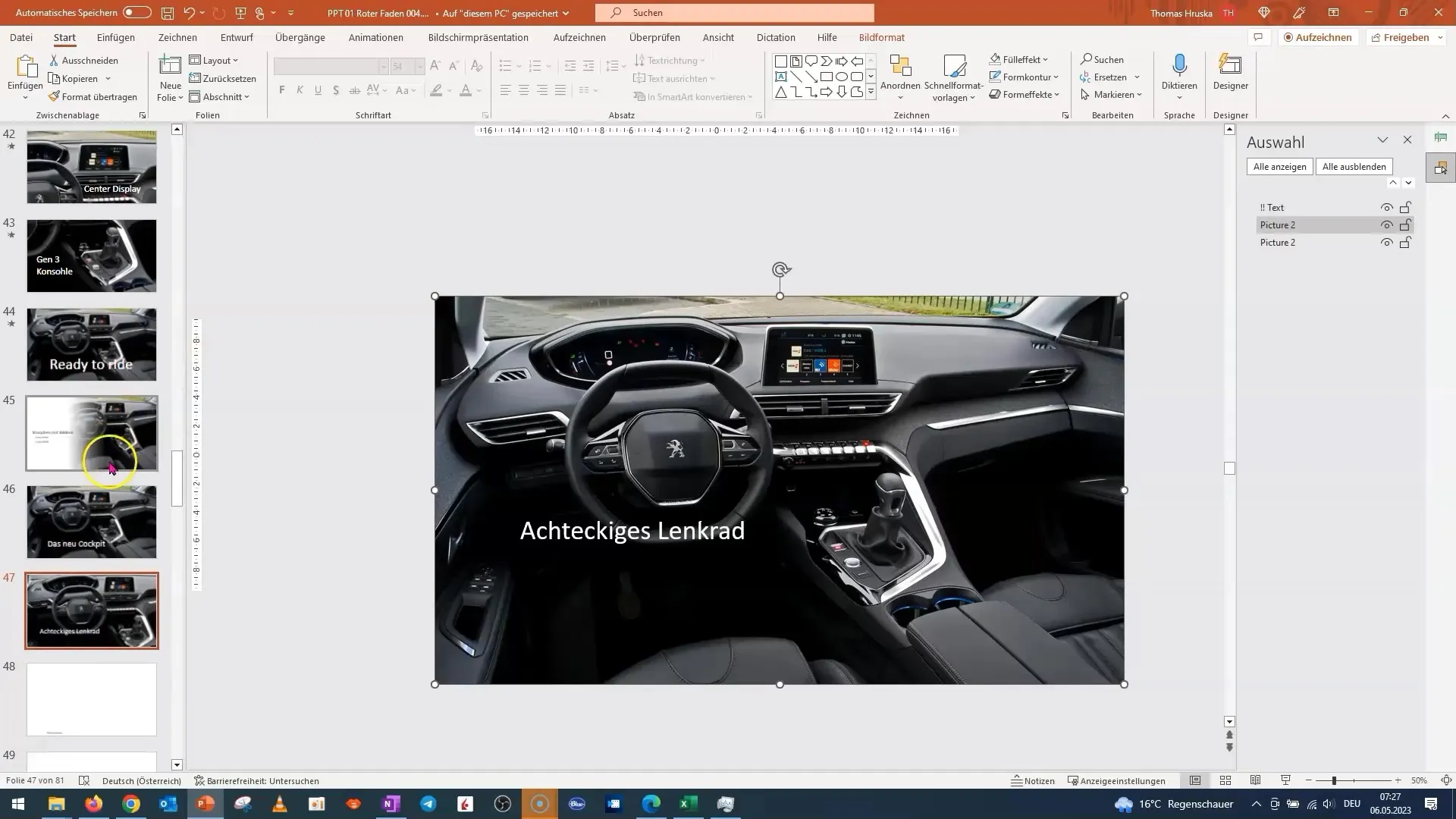
Optimizacija ostrine robov: Da bi zagotovil, da so prehodi med ostrim in zamegljenim slikovnim materialom gladki, lahko robove zamegliš. Za to uporabi ustreznal učinke slike v programu PowerPoint.
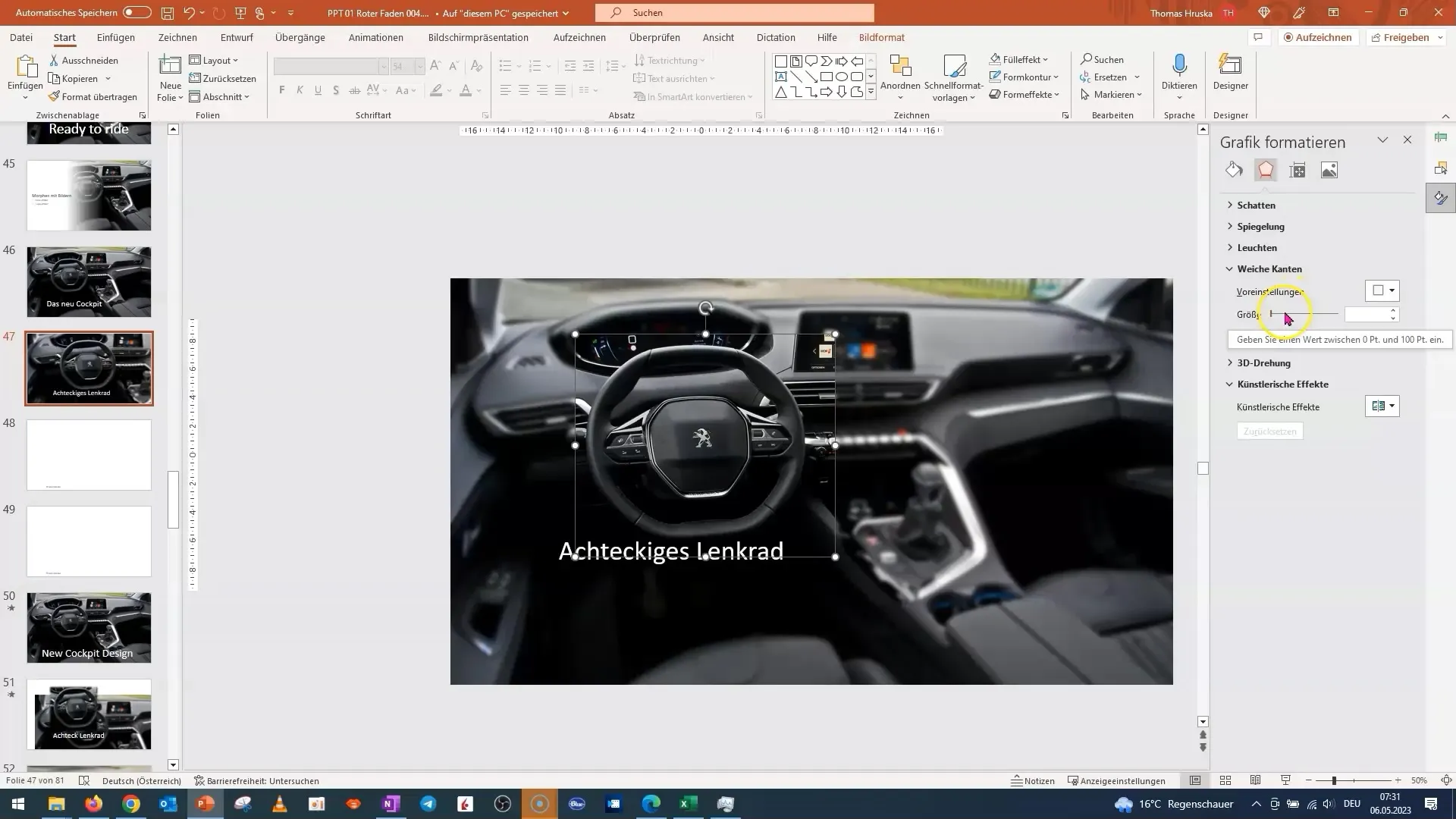
Nastavljanje učinkov: Oglej si vse prosojnice in uporabi možnost morfiranja. To ti bo pomagalo ustvariti gladke prehode med zamegljenim in ostrim prikazom slike.
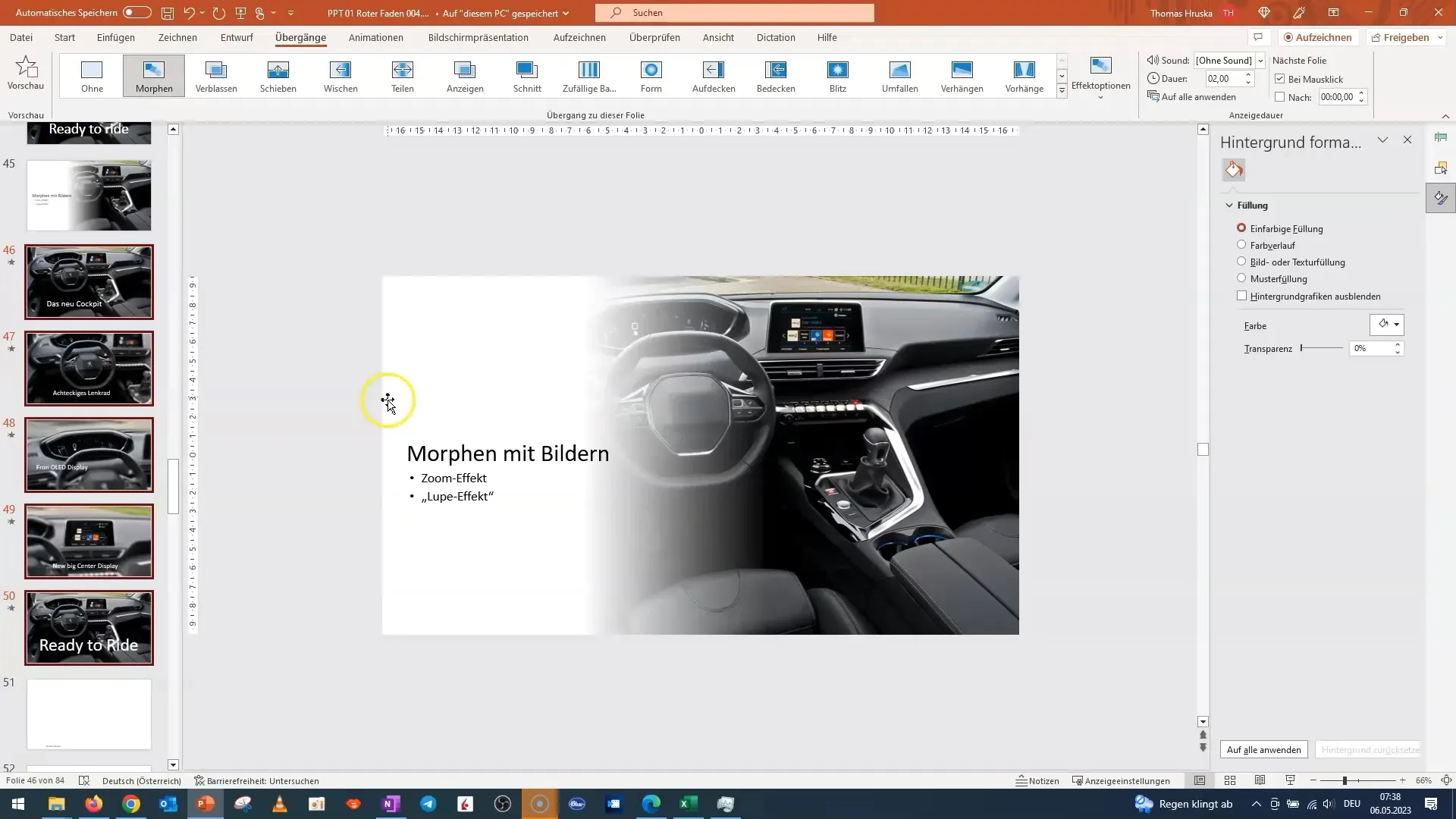
Testiranje predstavitve: Sedaj prihaja najpomembnejši del - preizkusi svojo predstavitev. Paziti moraš, da morfni učinki delujejo in da vključuješ vse želene podrobnosti svoje predstavitve. Vedno lahko narediš spremembe, da dosežeš najboljši učinek.
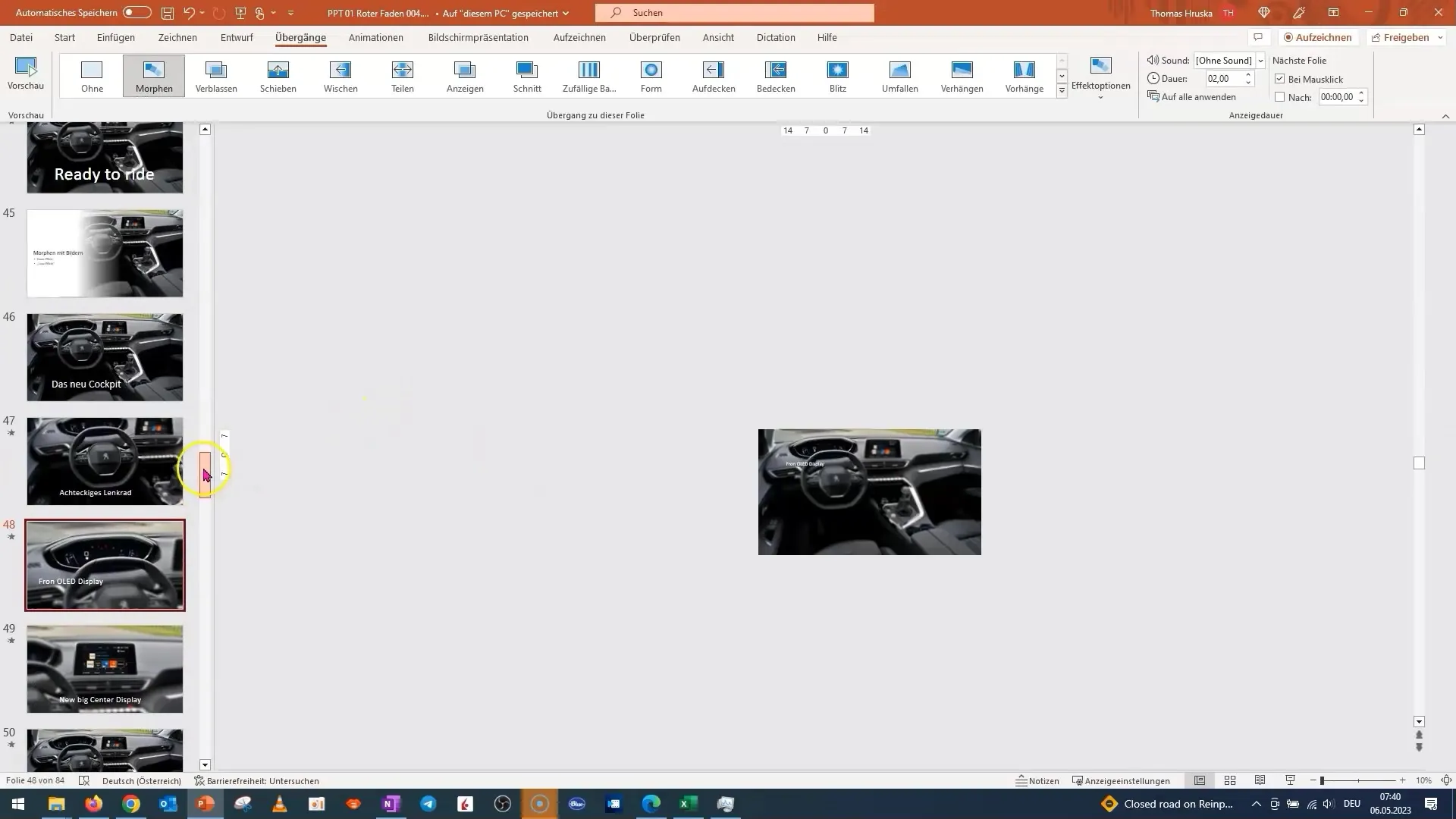
Nasvet s programom Snipping Tool: Če želiš kaj skriti v svoji predstavitvi - npr. logotip ali znamko - lahko uporabiš orodje za zajemanje na Windowsu, da izrežeš sliko in jo postaviš čez območje, ki ga želiš skriti. Paziti moraš, da so robovi zaobljeni, da zagotoviš učinkovito vidnost.
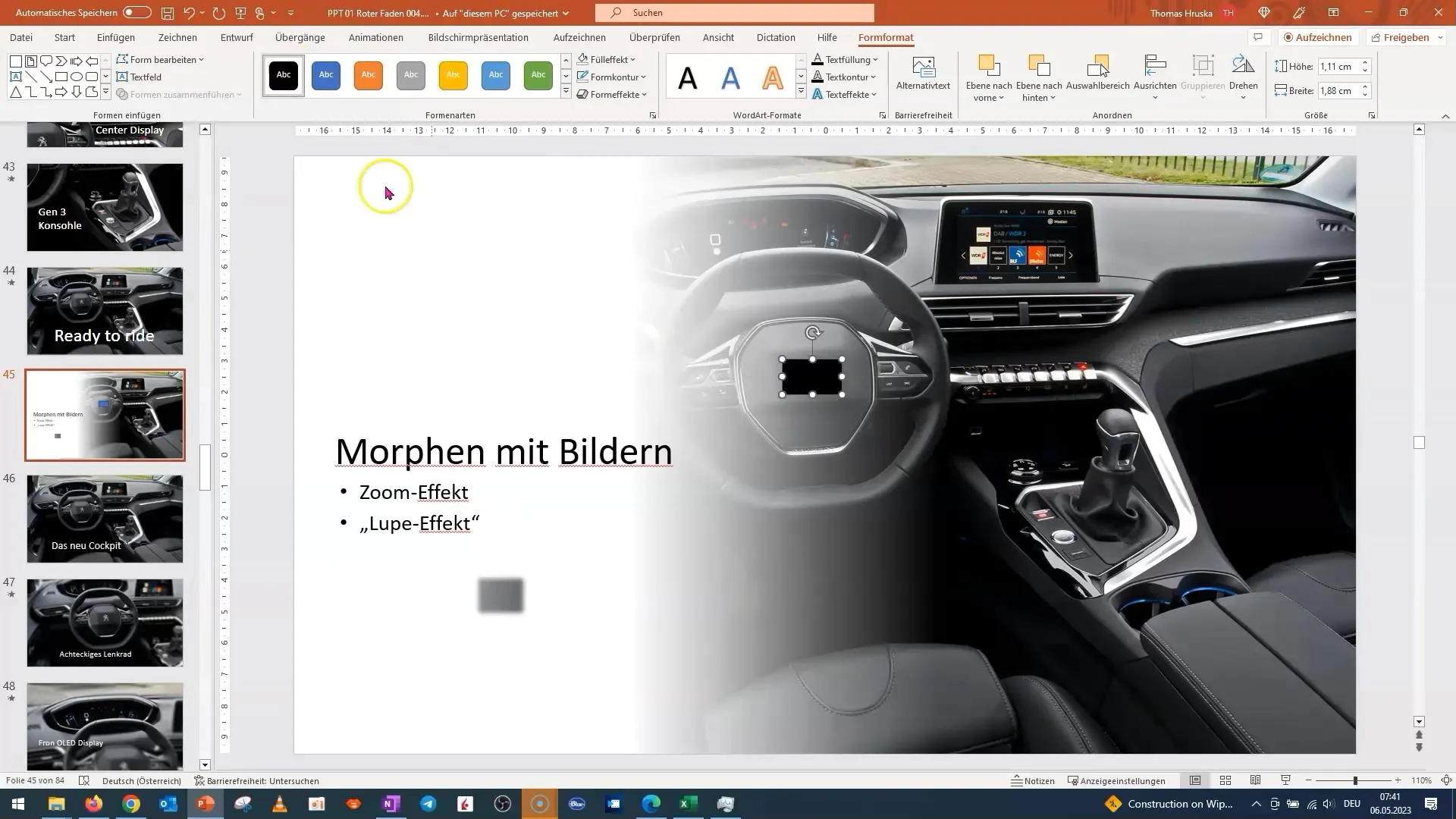
Povzetek
V tem navodilu ste se naučili, kako ustvariti efekt morfiranja slik in impresiven učinek povečevalnega stekla v programu PowerPoint. Z uporabo postopnega prikaza smo obravnavali osnove, zdaj pa ste sposobni uporabiti ta učinek v lastnih predstavitvah.
Pogosto zastavljena vprašanja
Kako ustvarim učinek povečevalnega stekla v programu PowerPoint?Morate vstaviti sliko enkrat neostro in enkrat ostro ter ju postaviti eno na drugo.
Ali lahko učinek uporabim tudi pri videoposnetkih?Da, efekt morfiranja lahko uporabite tudi pri videoposnetkih, vendar zahteva drugačen pristop k animaciji.
Kako lahko zagotovim, da je moje besedilo vidno?Izberite barvo pisave, ki se dobro razlikuje od ozadja, in bodite pozorni na velikost pisave.


